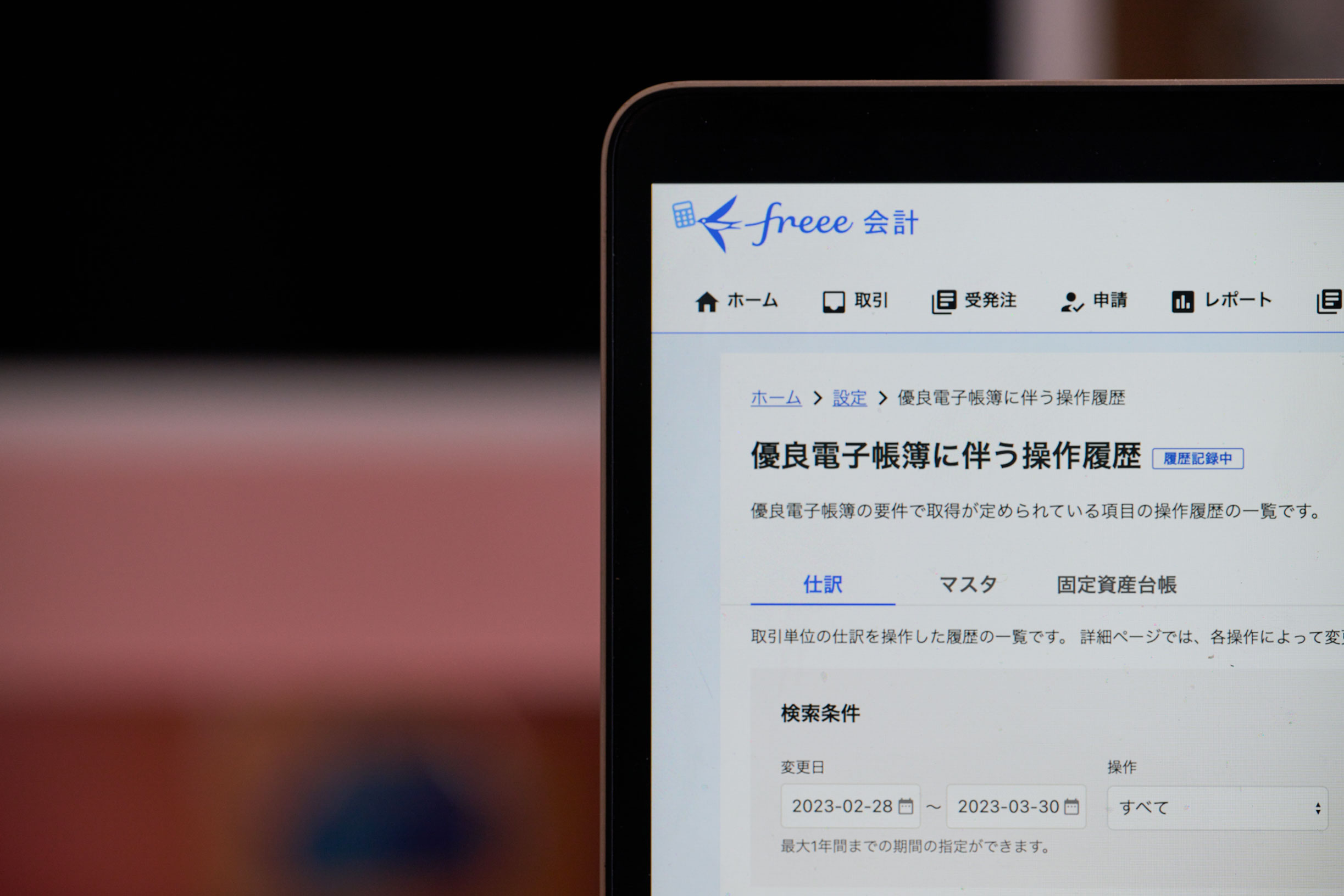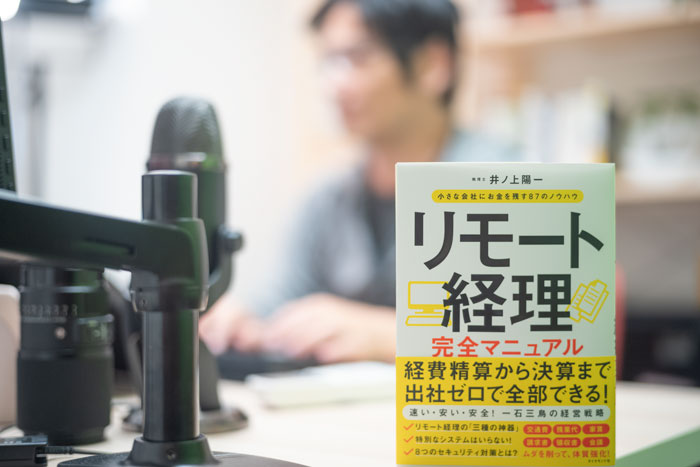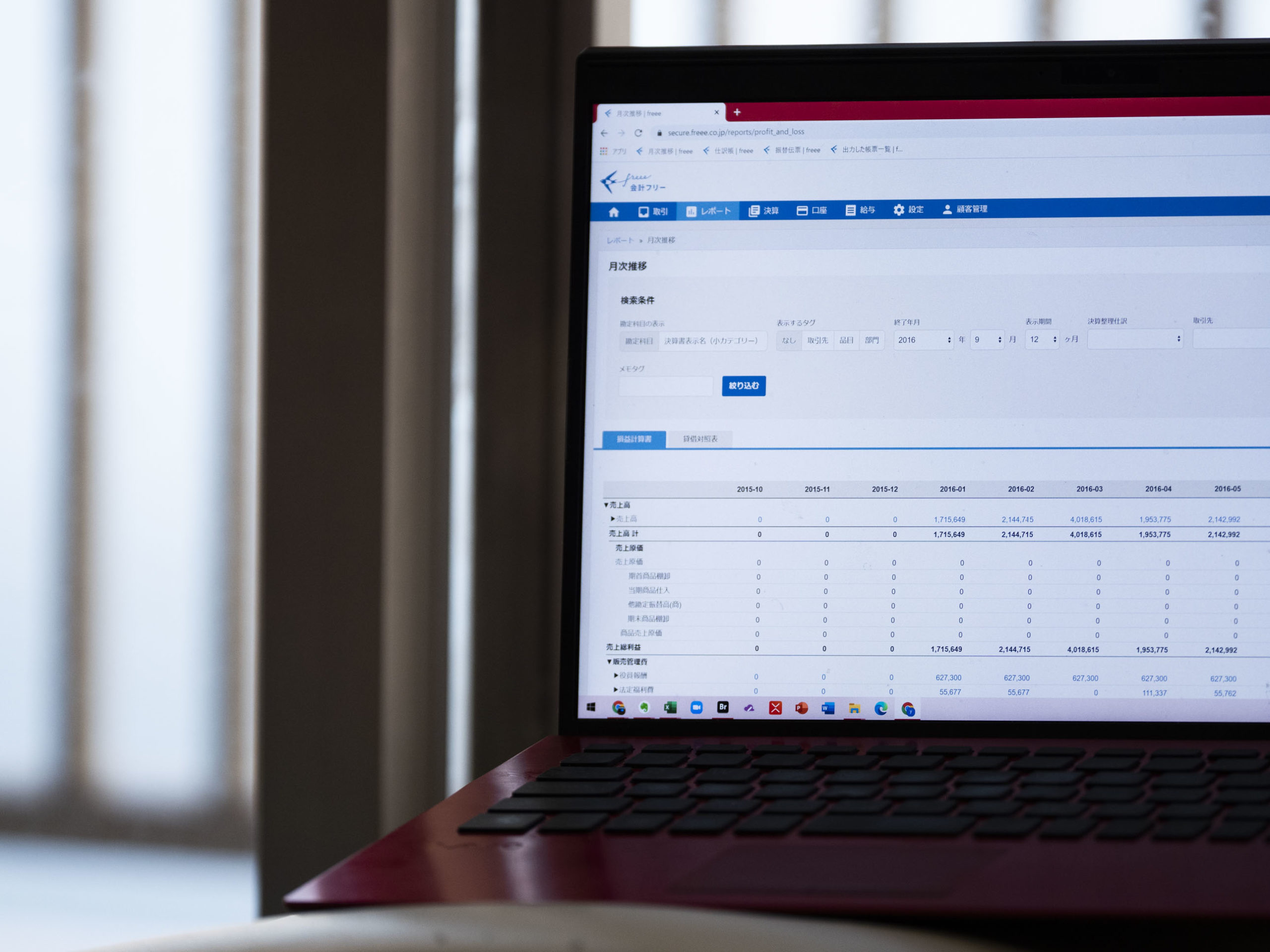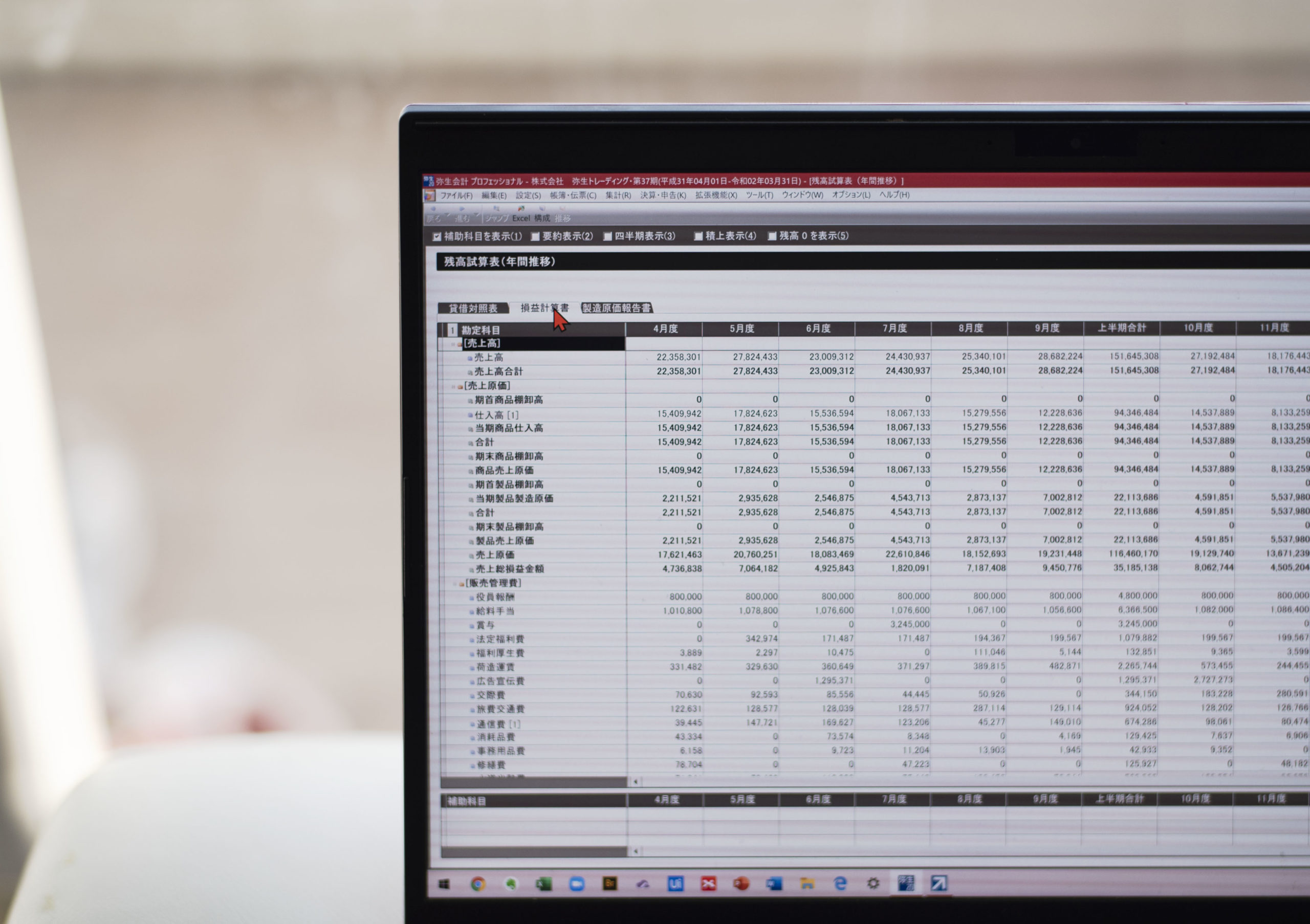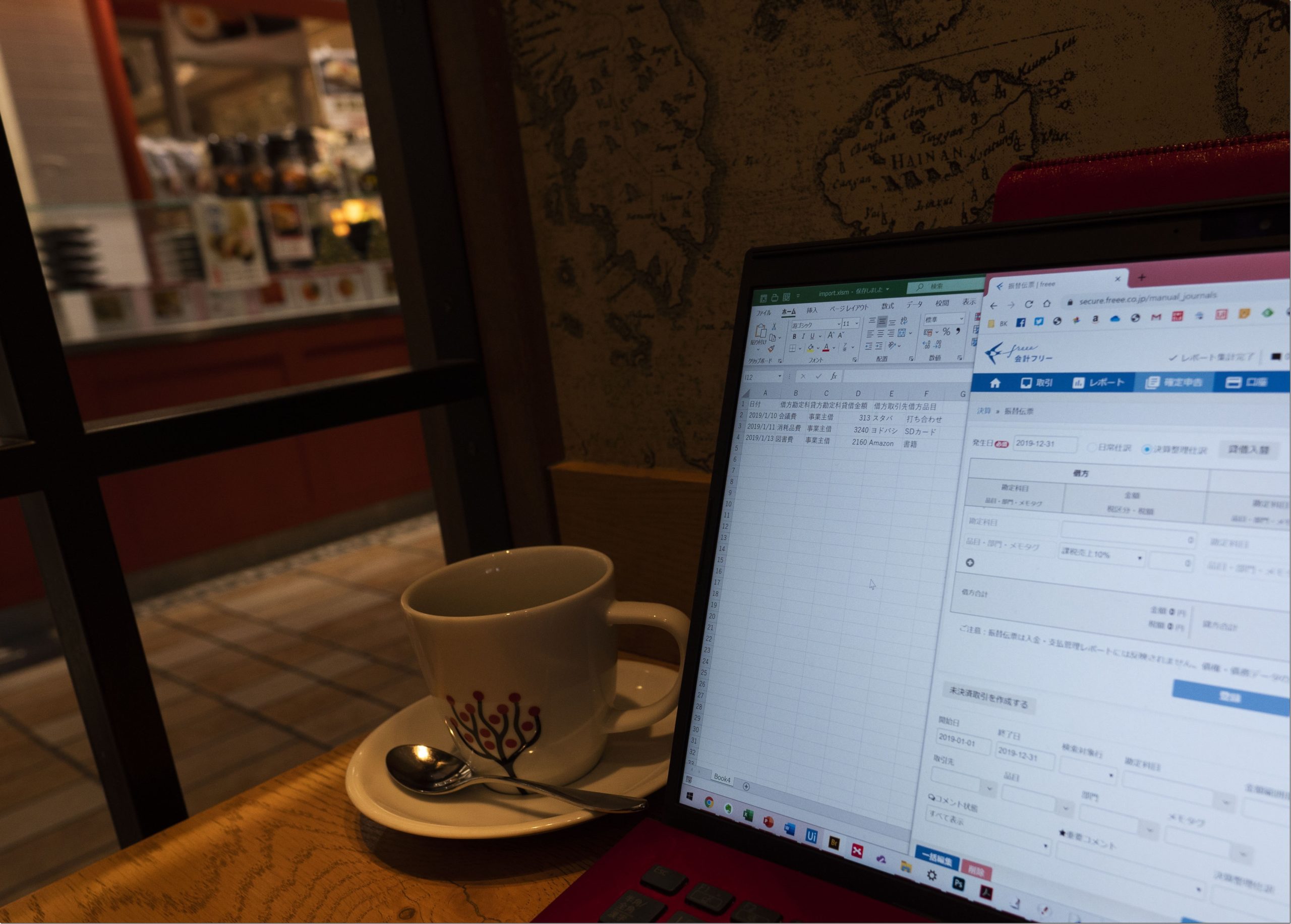iPhoneでモバイルSuicaが使えるようになったので、モバイルSuicaが使えるようになると経理が楽になるのか?を検証してみました。
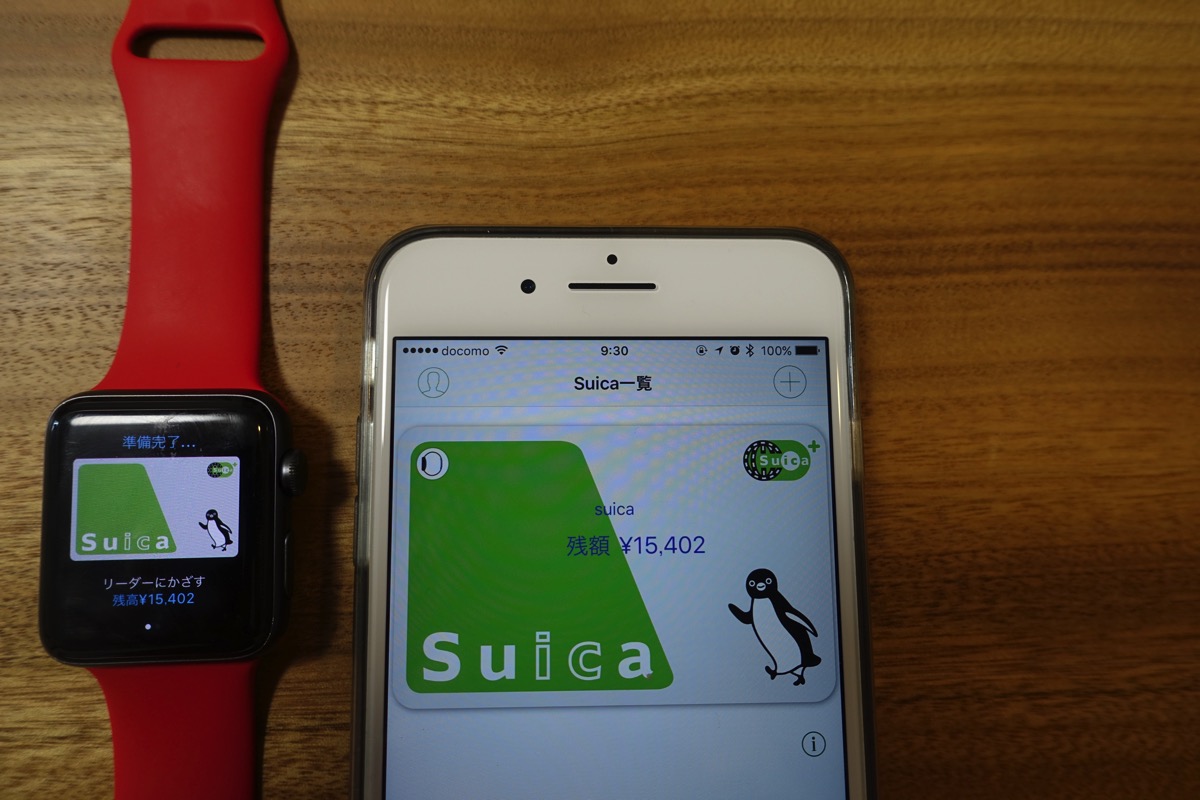
※自宅にて RX100Ⅲ
モバイルSuicaがない場合の交通費の経理
iPhoneではこれまでモバイルSuicaを使えませんでした。
モバイルSuicaの利点は、
・端末をカードを一緒にできる
他、
経理も楽になるというものがあります。
ガラケー時代は、私もモバイルSuicaを活用していました。
モバイルSuicaサイトで見ることができるので、コピペしてExcelに貼り付けて加工ということもできますし、
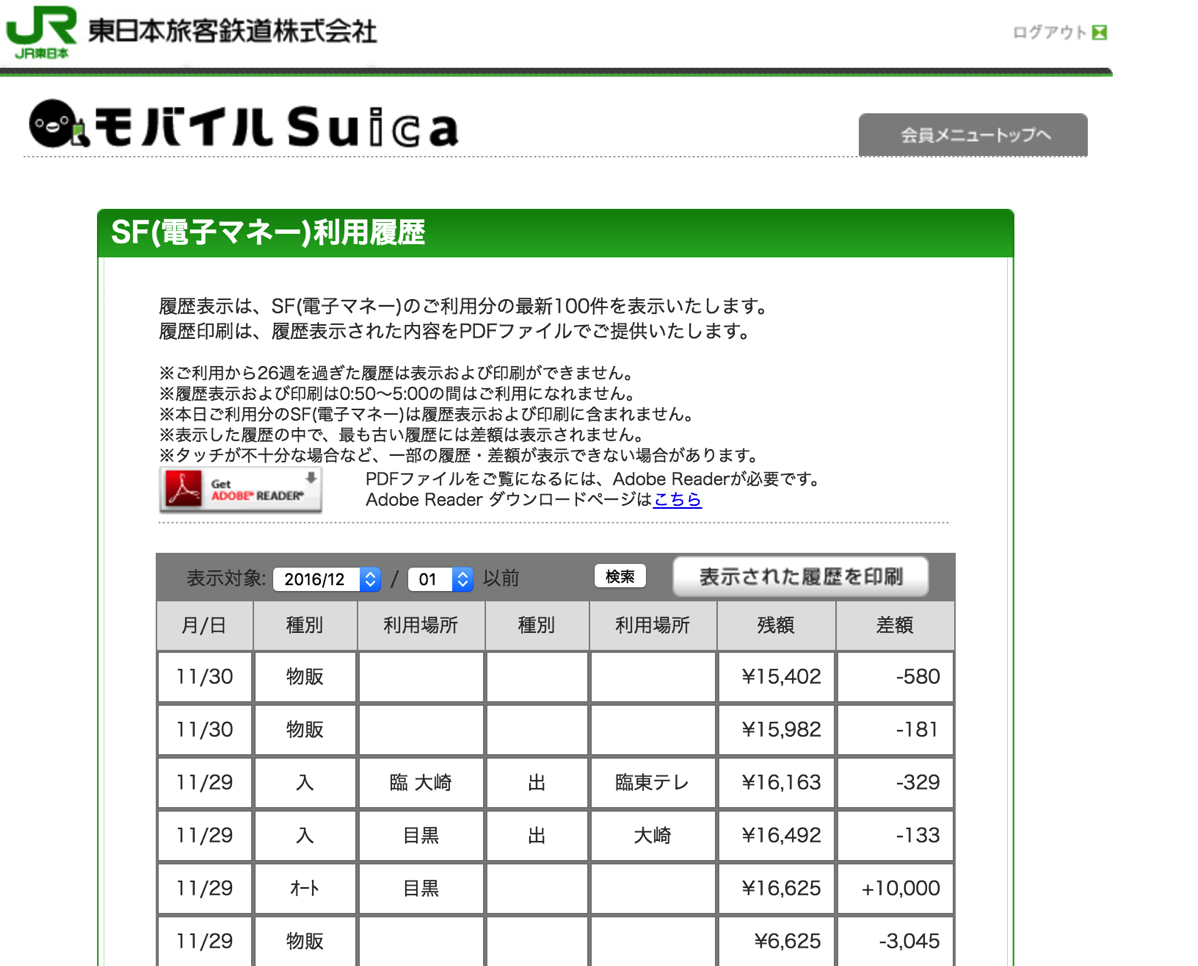
クラウド会計ソフトのfreeeやMFで連動させることもできるのです。
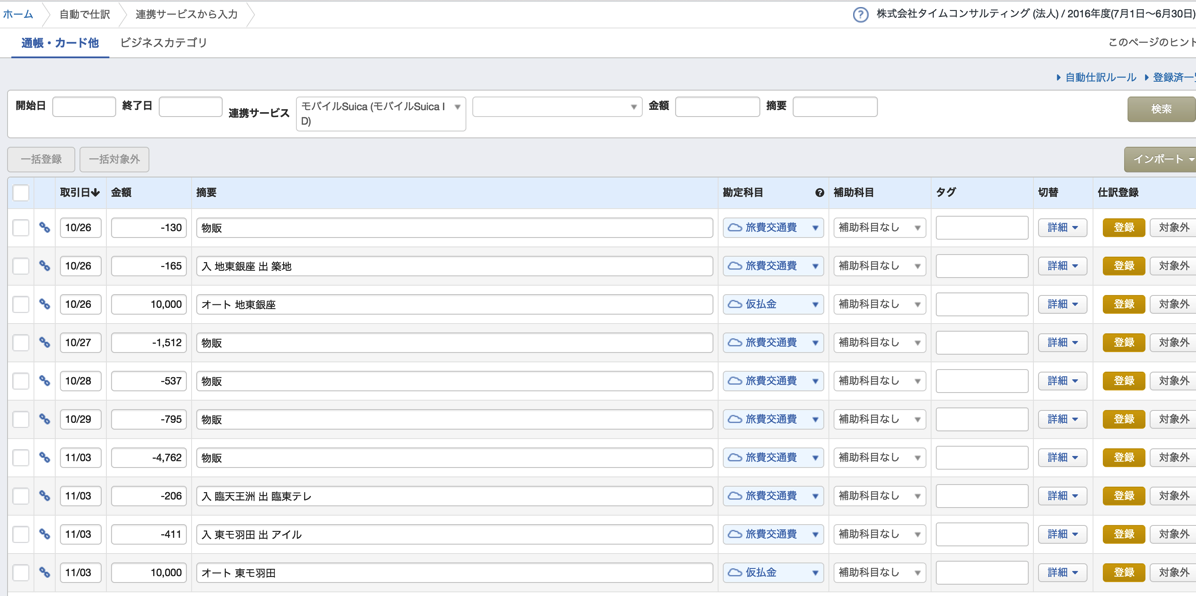
SuicaカードやSuica提携のクレジットカードではできませんでした。
(Suicaをカードリーダーで読み取ることはできましたが、手間もかかります)
私は自作のExcelをメインに経理をやっています。
モバイルSuicaがない時代、交通費は、Excelに毎日つけていました。
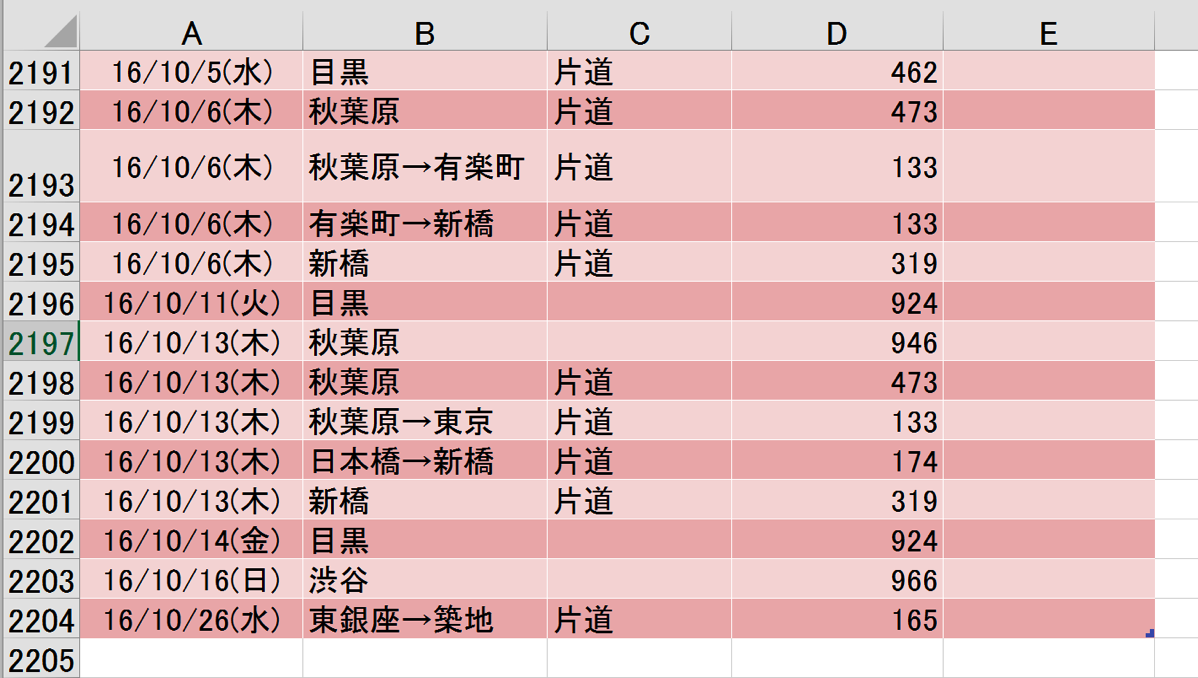
ただ、毎回入力するのも金額を調べるのもめんどくさいので、VLOOKUP関数を使って楽にしています。
あらかじめ、経路(自宅からの場合は行き先のみ)と交通費(Suicaの場合の往復)を入力しておき、
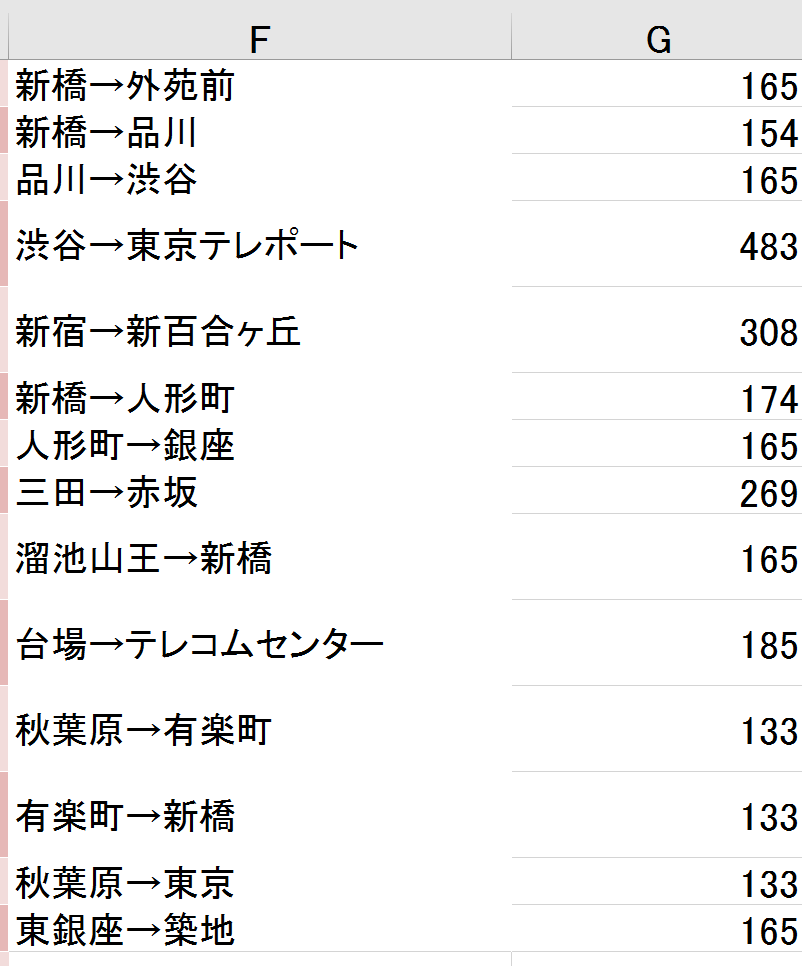
このような数式を入れておけば、
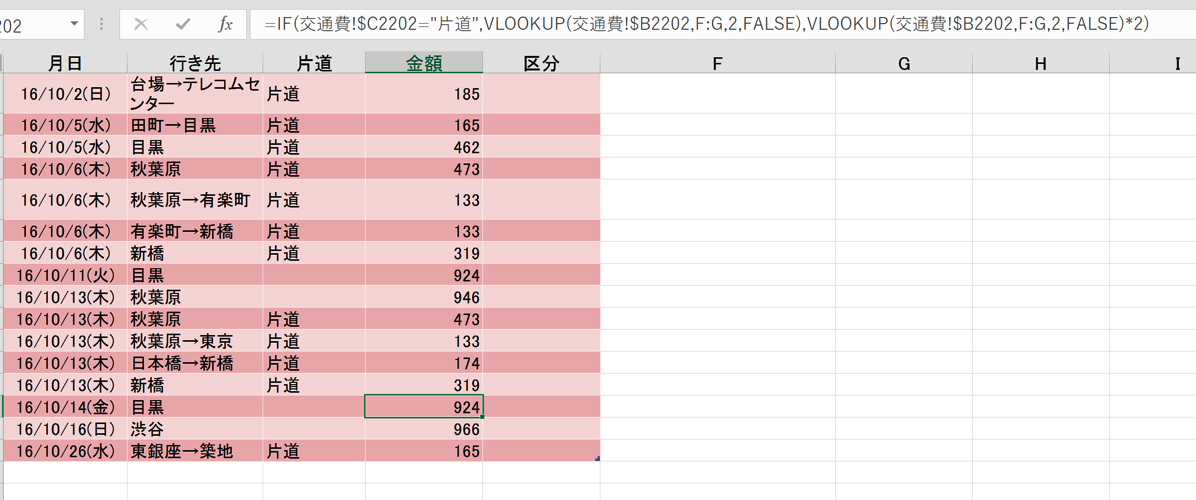
「目黒」と入れれば、924と表示され、
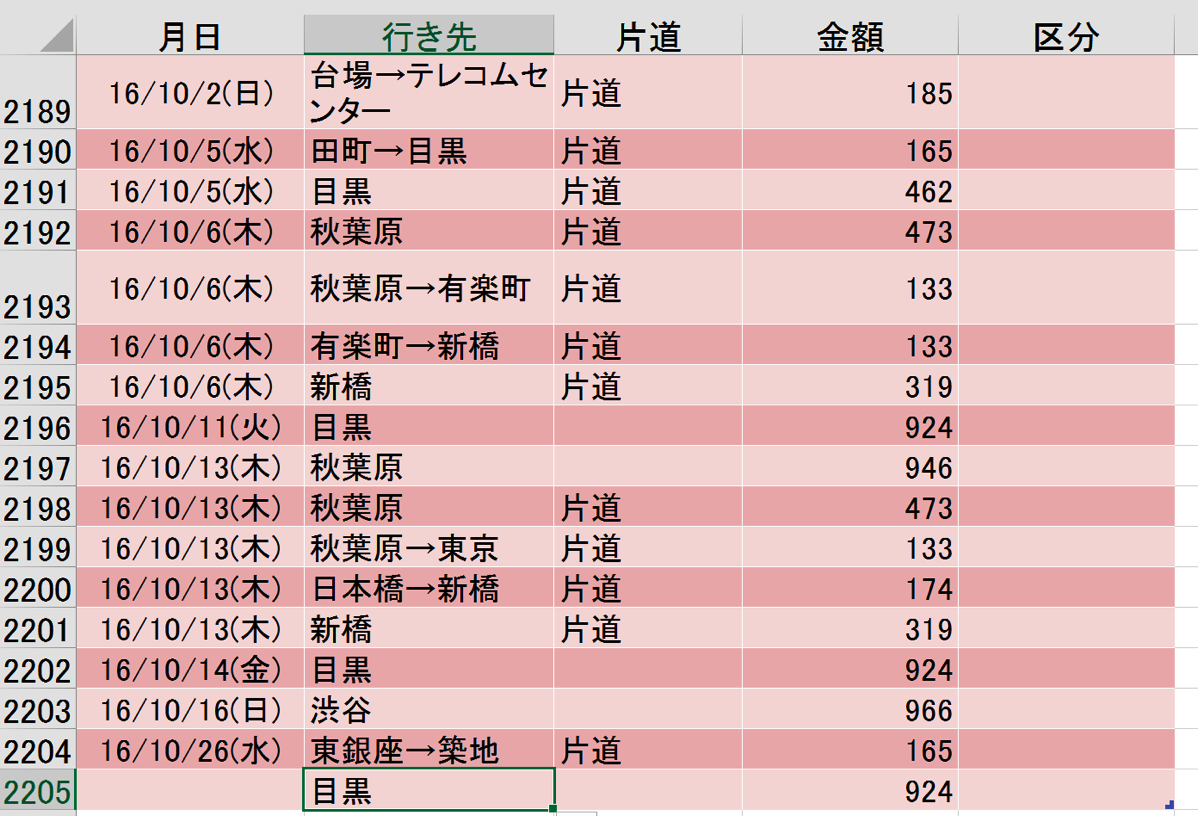
さらに「片道」と入れれば片道の交通費が表示されるしくみです。
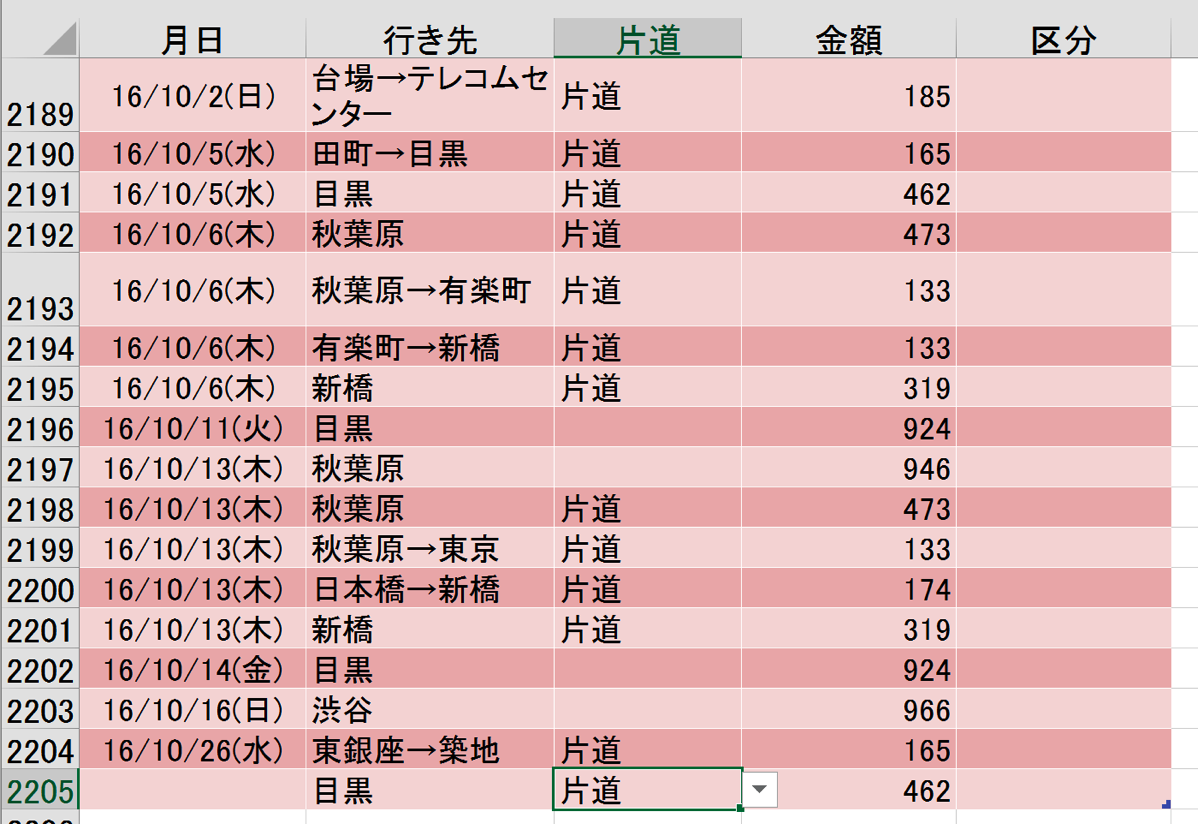
Excelに入力してしまえば、それを会計データに変換していかようにも使えます。
こちらの記事にサンプルがありますので参考にしていただければ。
【関連記事】消費税8%時代のExcel交通費精算ーサンプルつきー
リンク
モバイルSuica経理の注意点
モバイルSuicaで経理をする場合、注意しなければいけない点があります。
モバイルSuicaサイトの履歴は、100件まで
モバイルSuicaのサイトでは、履歴を見ることができるので、これをコピーしてExcelへ貼り付ければ、加工できます。
ただ、履歴として残るのは100件まで。
100件を超えていると、月末に履歴を取ろうとしても、取れないものがでてきます。
私の場合、11月は100件をこえていました。
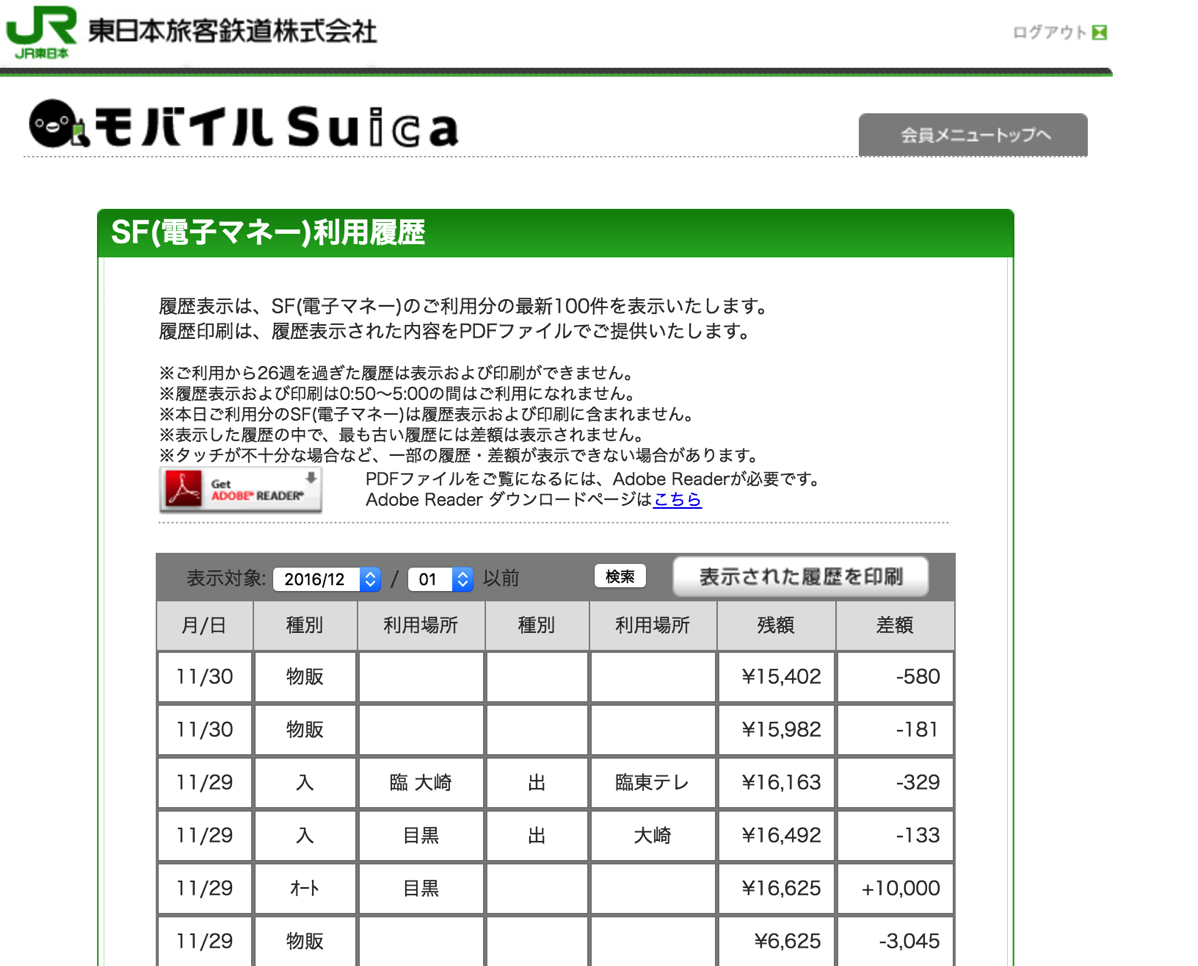
以前は50件だったのでちょっとは増えているんですけどね。。。
チャージは経費ではない
クラウド会計ソフトで連動すれば、履歴の100件は気にしなくてよくなります。
ただ、気をつけなければいけないのはチャージです。
Suicaにチャージした時点では経費になりません。
「仮払金」「預け金」という扱いです。
(私はSuica」という科目を使っています)
1万円チャージをしてそれを「交通費」としていても、実際には、他のモノも買えますし、仕事以外の交通費という可能性もあります。
クラウド会計ソフトのMFだと、「オート」を読み取って、「仮払金」と自動仕訳していました。
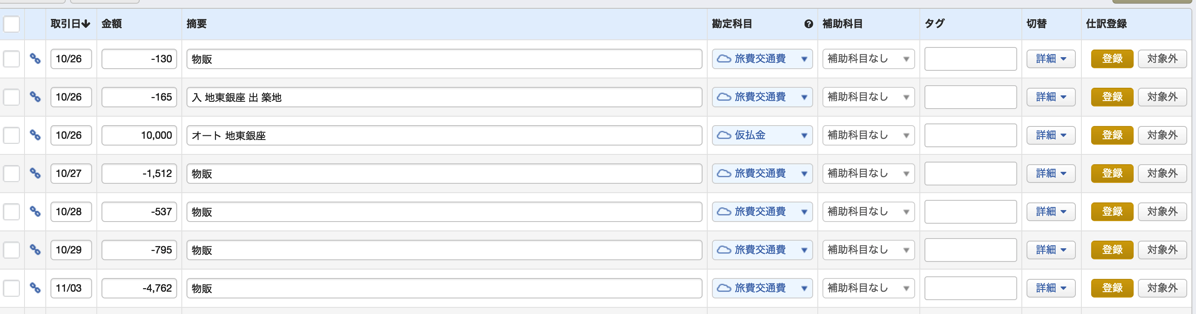
Freeeも「オート」だったら「仮払金」とルールを設定すれば大丈夫です。
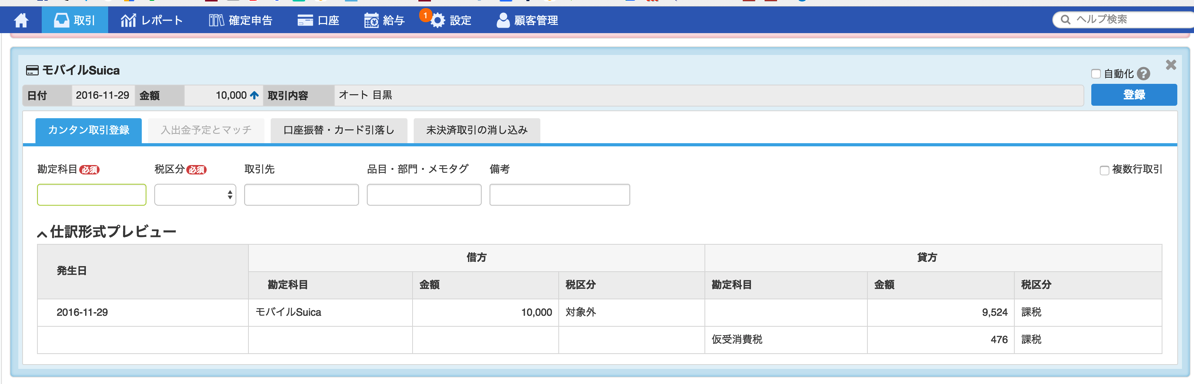
プライベートのものはわける
Suicaをビジネス用、プライベート用とわけていればいいのですが、1枚のSuicaを両方で使っている場合、すべてが経費になりません。
プライベートのものはわける必要があります。
私は、カードを2枚にするのがめんどくさいので、一緒に使い、経費にするときに分ける派です。
今だと、Apple Watch Series 2とiPhoneにSuicaを分ける手もありますが、Apple Watch Series 2+Suicaのほうが便利なので、Apple Watch Series 2だけを使っています。
「物販」と連動される
クラウド会計ソフトで連動する場合でも、モバイルSuicaサイトで見る場合も、モノを買ったとき・飲食をしたときは、「物販」と表示されます。
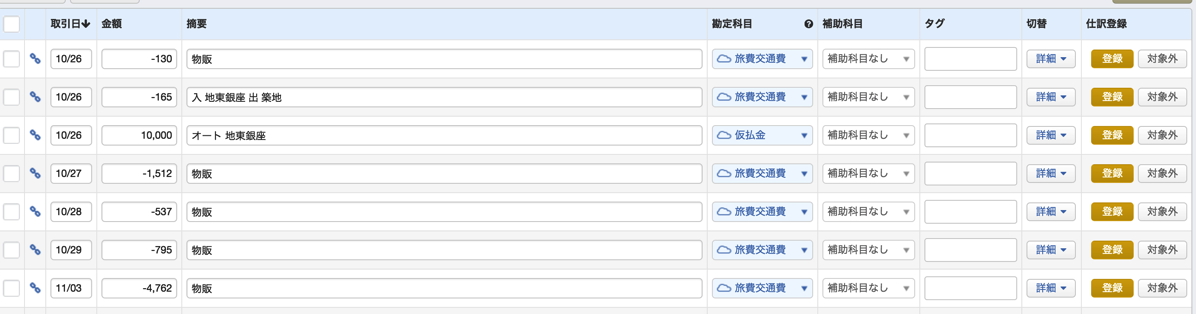
中身がわからないのです。
何費になるかもわかりません。
まとめて経理する場合は、ここに注意です。
画像認証が必要
連動させるといちいち画像認証しなければいけないのがめんどくさいです。
この辺がSuicaはイケてません。。。

Apple Watch Series 2+モバイルSuica→Moneytree+Excel
私はiPhoneではなく、Apple Watch Series 2でSuicaを使っています。
【関連記事】Apple Watch Series 2 &Suicaは便利!JALカードSuica(View)からの移行方法
リンク
使い始めたのは10月末、実質的に11月が経理を試す最初の月です。
このような方法を選びました。
1 モノを買った場合・飲食をした場合
Suicaでモノを買った場合、飲食をした場合は、レシートをもらいます。
(たまにSuica利用明細書だけのときがありますが)
どの経理方法でも、このレシートは必要です。
月1回の経理だと、前述したように「物販」で内容がわからないので、現金等で払った経費と同様に、毎朝入力します。
次の日の朝にやれば確実に覚えていますし、貯めるより楽です。
2 1以外の交通費等
1以外の交通費等は、モバイルSuicaのデータを活用しました。
freee、MFでもいいのですが、私はiPhoneアプリのMoneyTreeを使っています。
見やすく使いやすいからでもあり、前述のとおりExcelをメインに経理をやっているからです。
モバイルSuicaの明細も見ることができ、
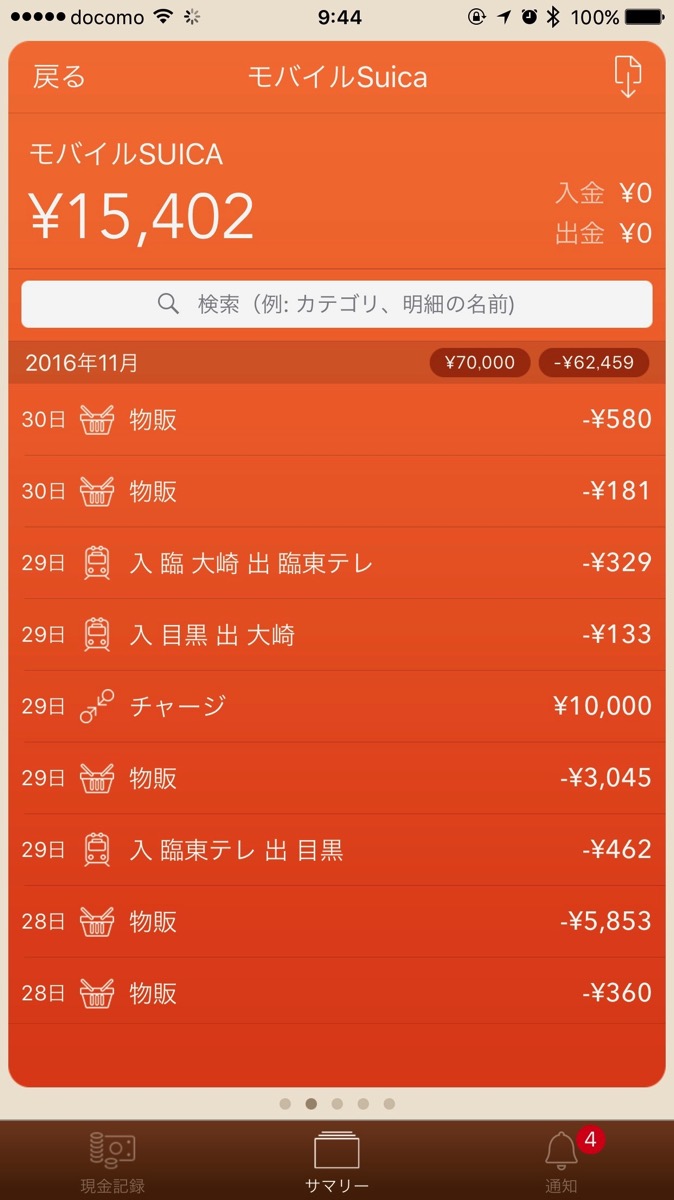
CSV、Excelでダウンロードもでき、ダウンロード後はメール、Evernote、Dropbox,MacのAirDropと様々な方法でPCへ送れます。
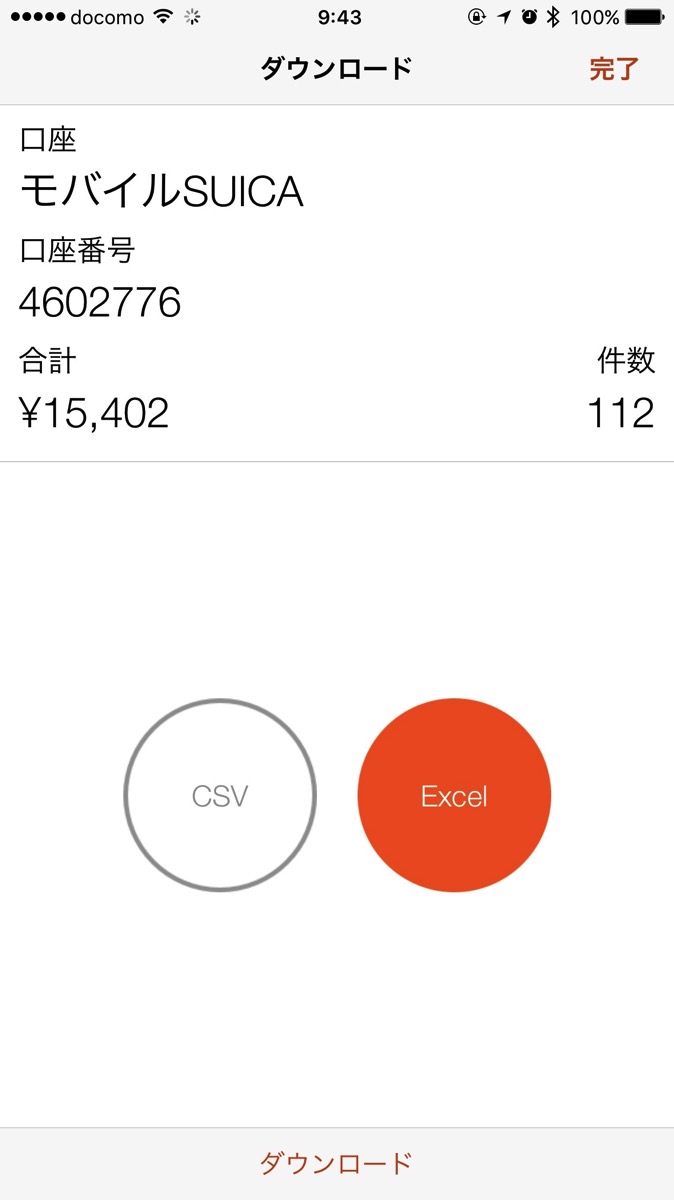
弥生会計オンラインだと、MoneyTreeと連動できるのですが、弥生会計オンライン自体が使いにくいので。。。
Excelにしたデータはこんな感じです。
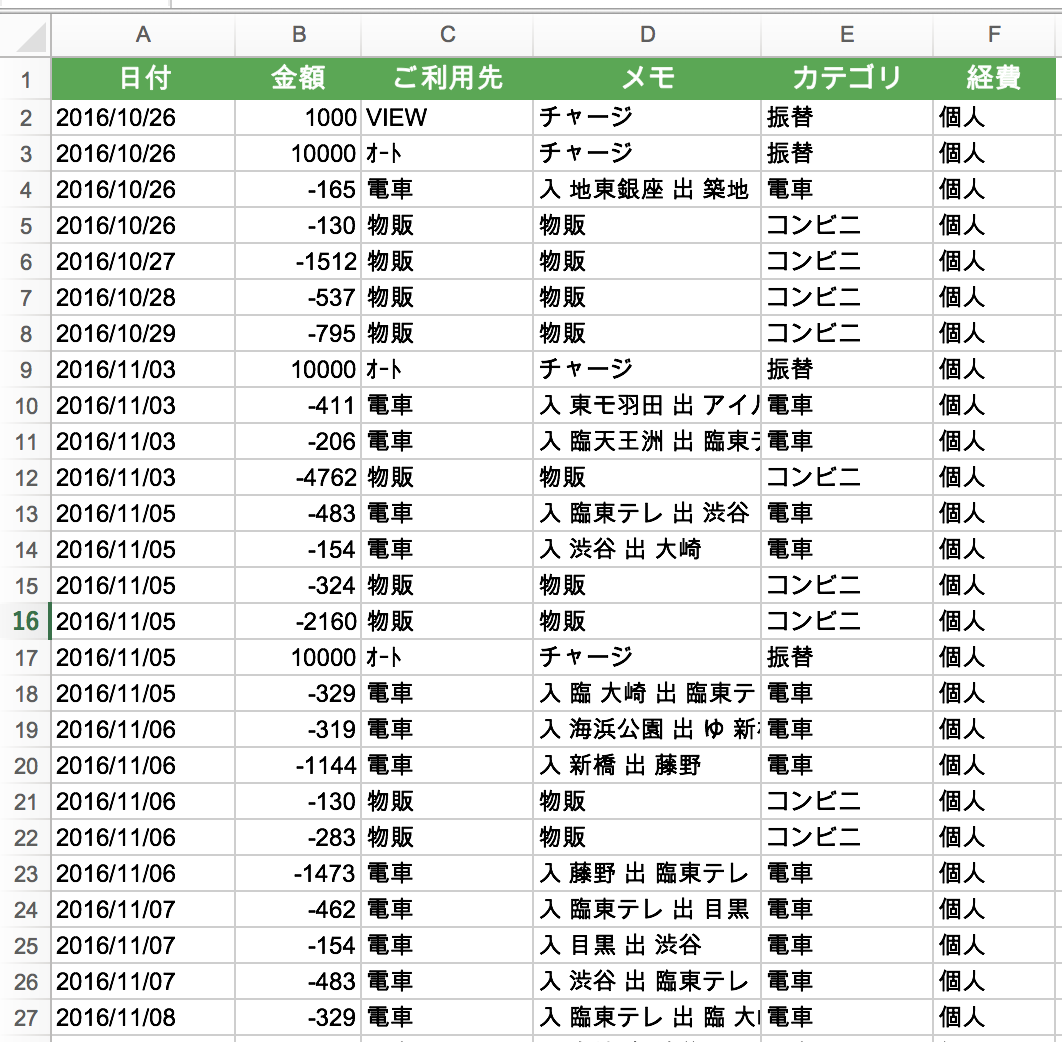
オートフィルター(Ctrl+Shift+L)で「物販」のみを表示して削除し、テンプレートに貼り付けます。
テンプレートは、こういったものです。
経費にするものには「c」を入れてそれぞれで集計しています。
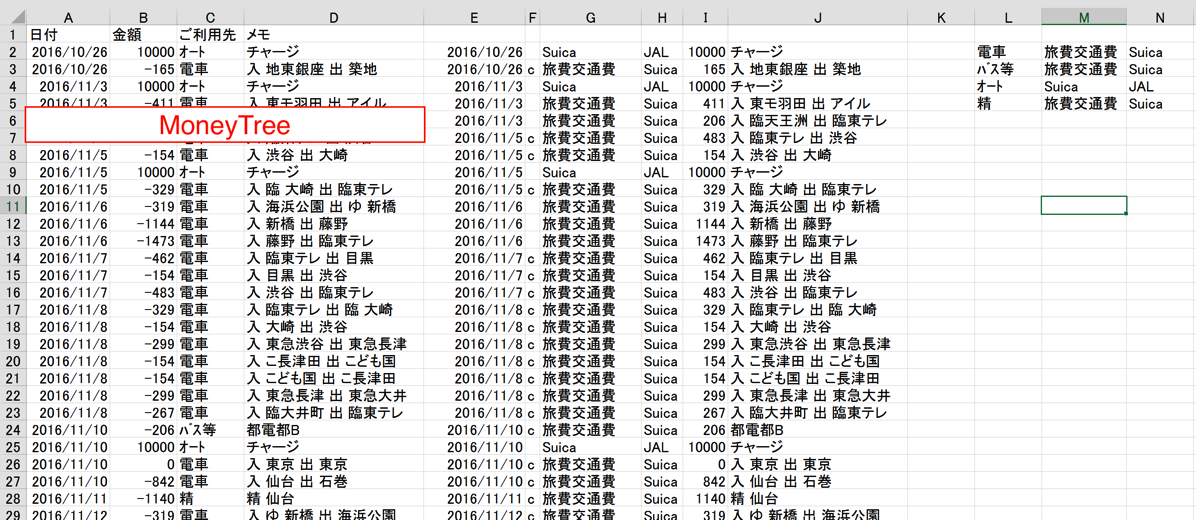
参考までに数式はこういったものを入れました。VLOOKUP関数で、「電車」や「オート」を読み取り、それに合った科目を入れています。
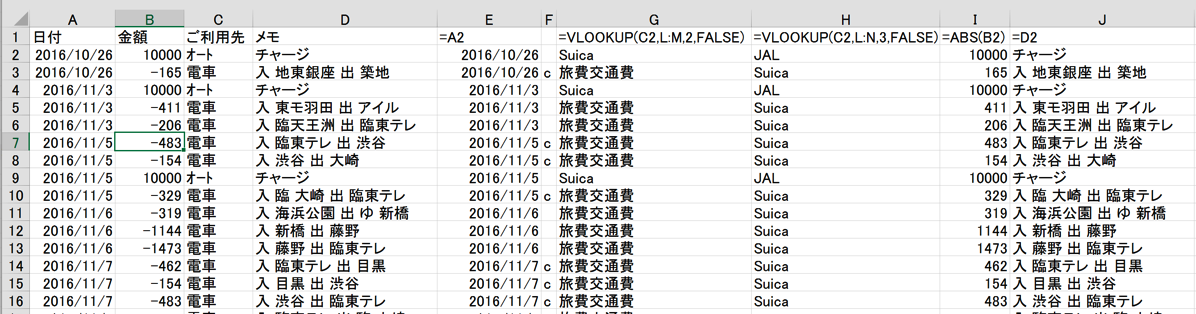
まあ、実際やってみると、従来どおり、Excelで自動表示させながら毎日入力したほうが楽そうです。。。
もちろん、freeeやMFを使っている方は、それぞれで連動させればいいかと思いますが、
・チャージ
・物販
・プライベート
の取り扱いに注意しましょう。
12/4の那覇マラソン、今のところ、天気は曇りのようです。
ただ、気温26度。。。
過酷な戦いになりそうです。
那覇へは土曜日に行き、月曜夜に帰ってきます。
【昨日の1日1新】
※詳細は→「1日1新」
田町から自宅までタクシー
ダイバーシティ ちびすけ餃子
■著書
最新刊『すべてをがんばりすぎなくてもいい!顧問先の満足度を高める税理士業務の見極め方』
ひとり税理士のギモンに答える128問128答
【インボイス対応版】ひとり社長の経理の基本
「繁忙期」でもやりたいことを諦めない! 税理士のための業務効率化マニュアル
ひとり税理士の自宅仕事術
リモート経理完全マニュアル――小さな会社にお金を残す87のノウハウ
ひとり税理士のセーフティネットとリスクマネジメント
税理士のためのRPA入門~一歩踏み出せば変えられる!業務効率化の方法~
やってはいけないExcel――「やってはいけない」がわかると「Excelの正解」がわかる
AI時代のひとり税理士
新版 そのまま使える 経理&会計のためのExcel入門
フリーランスとひとり社長のための 経理をエクセルでトコトン楽にする本
新版 ひとり社長の経理の基本
『ひとり税理士の仕事術』
『フリーランスのための一生仕事に困らない本』
【監修】十人十色の「ひとり税理士」という生き方